1、打开word2007,进入其主界面中;

2、点击插入,选择形状工具中的上箭头标注;

3、按下鼠标左键不放,拖动鼠标,画出一个上箭头标注;
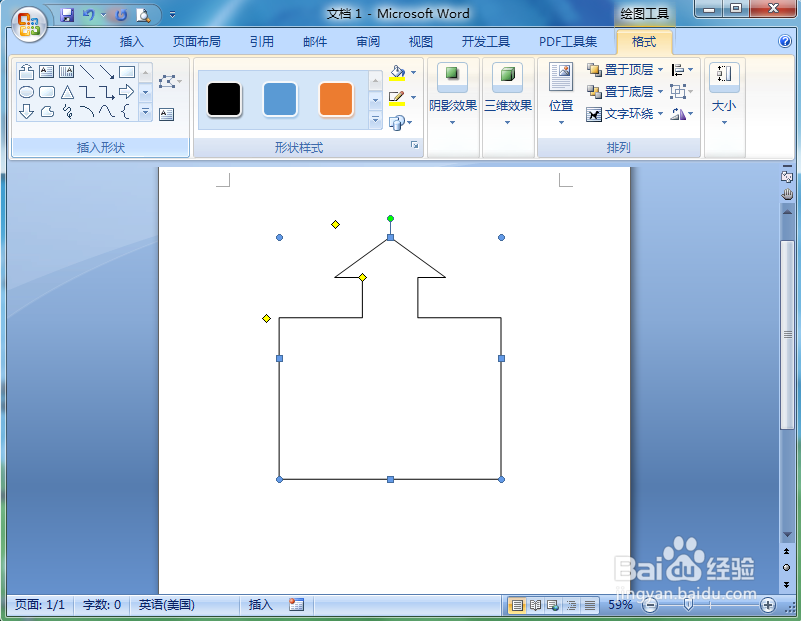
4、点击形状填充,选择图片;

5、选择一张图片,按插入;

6、点击三维效果,选择三维样式1;

7、点击三维颜色,选择深灰色;

8、我们就在word中给上箭头标注添加了图片和三维效果。

时间:2024-10-15 01:00:27
1、打开word2007,进入其主界面中;

2、点击插入,选择形状工具中的上箭头标注;

3、按下鼠标左键不放,拖动鼠标,画出一个上箭头标注;
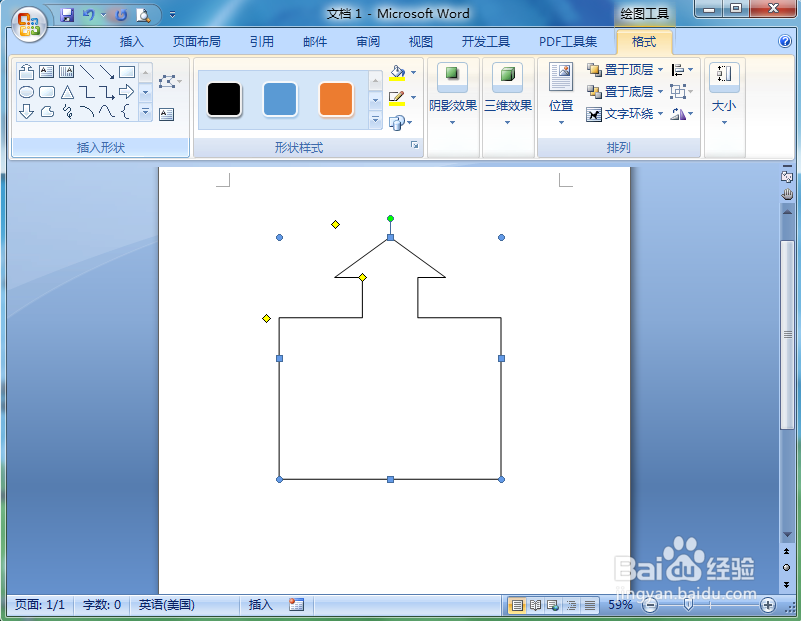
4、点击形状填充,选择图片;

5、选择一张图片,按插入;

6、点击三维效果,选择三维样式1;

7、点击三维颜色,选择深灰色;

8、我们就在word中给上箭头标注添加了图片和三维效果。

